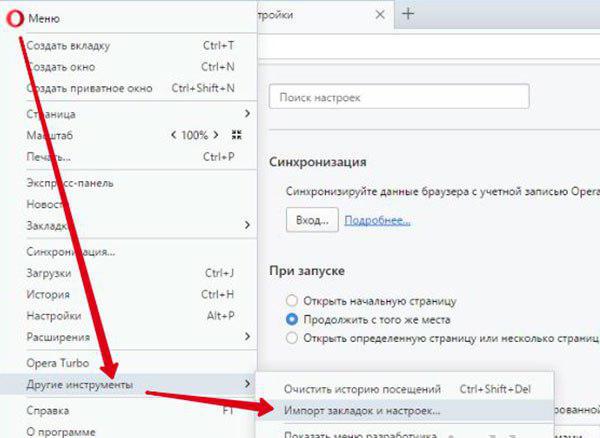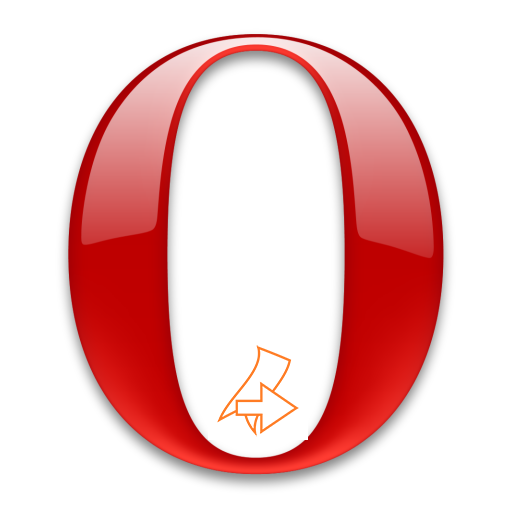Как удалить рекламу вконтакте. Как убрать рекламу из гугл хром вконтакте
Как убрать рекламу ВКонтакте?

ВКонтакте — самая популярная социальная сеть в России, а значит, лакомый кусочек для рекламодателей. Но многие пользователи не принимают рекламу как таковую. Хорошо ли это? Нет. Ведь социальная сеть, равно как и любой другой сайт, живет за счет рекламодателей и если пользователи поголовно начнут блокировать рекламу, то и поддерживать такой крупный и посещаемый сайт будет не на что. Поэтому хорошенько подумайте о том, стоит ли блокировать рекламу.
А теперь давайте поговорим о способах блокировки рекламы.
Пасхалка от разработчиков
Самый простой способ избавиться от надоедливой рекламы — это кликнуть несколько раз непосредственно на страницах ВКонтакте. Это своего рода пасхалка, о которой позаботились разработчики сайта. Зачем? В интернете ходят различные мысли на сей счет, в том числе поговаривают, что это было сделано случайно. Мы же склоняемся к тому, что разработчики ВК намерено оставили выбор своим пользователям. Как бы там ни было, проделываем следующее.
Заходим на страницу в ВК и кликаем по вкладке «Мои настройки». Перед вами откроется вкладка «Общее» — оставайтесь на ней.

Скроллим в самый низ страницы, находим пункт «Региональные настройки» и выбираем либо советский, либо дореволюционный язык (они находятся самыми последними). Нажимаем на кнопку «Изменить» и, вуаля, реклама исчезла. Вот такая полезная фишка от создателей ВК.
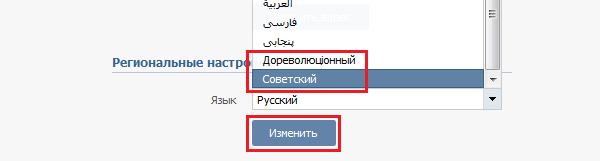
Удаление расширений из браузера
Следующий вариант — это установленные расширения в браузере. Смысл прост. Например, устанавливается расширение для скачивания музыки с популярных сайтов, после чего пользователь начинает видеть уйму всевозможной рекламы, причем даже на тех сайтах, где ее отродясь не было. Как вы могли догадаться, дело именно в расширениях, которые помимо своей основной функции дополнительно показывают рекламу. И даже если у вас стоит блокировщик рекламы, в данном случае он не поможет — реклама все равно будет показываться. Самое интересное, что все равно будет виноват пользователь, так как он сам принял условия разработчиков расширения.
Выход? Все верно — нужно удалить указанное расширение или как минимум его отключить и включать только в тот момент, когда оно вам действительно нужно.
А как выяснить, какое именно расширение показывает рекламу? Поочередно выключать каждое из них. Либо можно выключить сразу все расширения и по очереди включать их, пока не найдете то, что показывает рекламу.
Кстати, подобные расширения могут показывать различную рекламу, включая даже выпадающие блоки на странице. И это, между прочим, не вирус, как думают многие, а вполне себе обычное расширение для браузера.
Как найти расширения? Например, в Mozilla нужно открыть «Инструменты» — «Дополнения» — «Расширения». В Google Chrome — нажать клавишу «Настройка и управление», выбрать раздел «Расширения».
Установка AdBlock
Собственно, об установке AdBlock для браузеров мы уже писали, так что вкратце повторимся.
AdBlock — это специальное расширение для большинства известных браузеров, которое позволяет блокировать загрузку различных элементов страницы, включая назойливую рекламу. Это одно из самых популярных расширений для браузеров в настоящее время.
Что бы установить данное расширение в браузер, необходимо открыть браузер, зайти на Яндекс или Google, в поисковой строке ввести запрос adblock и зайти на сайт под названием adblockplus.org (обычно он находится на первой строке в поиске, не считая рекламы, но что бы не ошибиться, можете зайти по прямому адресу).
После того, как вы попадете на сайт, вам останется лишь нажать на кнопку «Установить для …».

Помните, что система автоматически определит ваш браузер, так что ошибиться не получится. Ну а затем, после установки расширения, вам вообще не надо ничего делать — просто посещайте свои любимые сайт и на них не будет никакой рекламы за редким исключением, когда веб-ресурсы находятся в белом списке AdBlock.
Кстати, есть платные аналоги AdBlock, но стоит ли за них платить, решать только вам.
*****Вот, собственно, и все. Если у вас возникли какие-либо вопросы по борьбе с показом рекламы, можете задавать их с помощью комментариев.
fulltienich.com
с помощью Adguard и не только
Сегодня с вами, уважаемые читатели блога, мы будем учиться убирать боковую рекламу в социальной сети Вконтакте. Я, конечно же, не сторонник таких кардинальных мер, ведь социальной сетью вы пользуетесь бесплатно, как и многими другими сайтами и все эти ресурсы зарабатывают за счет рекламы. Поэтому блокировать рекламу на сайтах – это значит лишать их заработка. Если все пользователи заблокируют, то вебмастерам будет намного меньше хотеться развивать качественные ресурсы безвозмездно. Ну а там ваше дело, если сильно мешает, то блокируйте, что ж тут поделаешь.
Если не поняли, о каком рекламном блоке идет речь, то я представляю для вас скриншот с объявлениями, которые мы будем убирать:

Прежде чем переходить к настройке блокировки рекламы для каждого браузера отдельно скажу, что для всех браузеров подходит расширение Adguard, оно прекрасно блокирует объявления не только Вконтакте, но и везде, где только можно. Поэтому, если вы умеете устанавливать плагины для своего браузера, то смело ставьте Adguard и не парьтесь. Ну, а если не умеете, и хотите узнать еще о нескольких программках для блокировки рекламы Вконтакте, то читайте статью дальше.
Отключаем через Google Chrome
Запускаем Хром и нажимаем на верхнее меню в виде трех горизонтальных полосочек. Из выпавшего списка выбираем «Дополнительные инструменты — Расширения»:

У нас подгружается список установленных в браузере расширений, мы же спускаемся в самый низ списка и нажимаем по ссылке «Еще расширения»:

В магазине в поисковой строке с левой стороны можем вбить запрос «реклама вконтакте»:

Помимо разрекламированного мною Adguard, у нас поиск выдает еще несколько. Я, например, установил «Удаление рекламы vk.com». Если хотите попробовать тоже это сделать, то нажмите на него и установите. После перезапуска браузера объявления с вашей странички исчезнут:

Убираем рекламу из Opera
Запускаем Оперу и сразу же нажимаем на верхнее меню в левом углу. Из выпавшего списка выбираем пункт «Расширения – Загрузить расширения»:

В открывшемся окошке в поиске забиваем запрос Adguard и устанавливаем его, вот как оно выглядит в результатах:

Используем браузер Mozilla Firefox
Запускаем браузер и в правом верхнем углу нажимаем на меню в виде трех вертикальных плосок. Из выпавшего списка жмем на иконку «Дополнения».:

Далее в открывшемся окне в левом меню переходим в раздел «Расширения»:

Открывается страничка со строкой поиска, в которой мы вбиваем уже знакомый нам Adguard и кликаем по результату Adguard Антибаннер для установки.

Используем Яндекс-браузер
То же самое, запускаем браузер. Нажимаем на верхнее меню в правом углу и из выпавшего списка выбираем пункт «Дополнения»:

Загружаются все установленные расширения. Как ни странно, но Adguard у меня уже было, поэтому мне ничего дополнительного ставить было не нужно, я просто перетащил ползунок влево напротив Adguard, таким образом, включив его.
Если у вас не установлено данное дополнение, то жмите на кнопочку «Каталог дополнений для Яндекс.Браузера» и в поиске ищите Adguard, после устанавливайте. Все аналогично тому, как мы делали с прошлыми браузерами.

А так, в принципе все, у нас с вами получилось отключить рекламу вконтакте во всех популярных браузерах.
inetfishki.ru
Как убрать рекламу в Google Chrome?
Если вас беспокоит реклама в браузере Гугл Хром, то пора от нее избавляться. Сегодня мы рассмотрим способ, как ее оттуда удалить так, чтобы ее почти не было. Да, это возможно, и для этого не нужно обладать какими-то супер знаниями.
Для этого нам необходимо установить специальное расширение, которые кстати стало очень популярным и пользуются теперь этой возможностью десятки миллионов пользователей по всему миру.
Я вот лично не против рекламы на сайте, и вы думаю тоже. Но ведь должен быть всему предел — когда сайт просто завален рекламой, и при этом он содержит ту информацию, которая вам нужна — то это неправильно! Кстати, часто я такое вижу на развлекательных сайтах, иногда и они могут быть интересны, особенно после трудного рабочего дня. И там куда не посмотришь — реклама. Я уже молчу о том, что есть такая реклама, которая открывается в отдельном окне, или которую вообще закрыть нельзя. Как по мне, так это просто ужас.
Теперь вернемся к самой теме — переходим вот по этой ссылке и видим расширение AdBlock — это то, что нам нужно!
На странице расширения AdBlock нажимаем на кнопку Установить:
Потом браузер вас спросит, так что подтверждаем:
После установки будет уведомление о том, что расширение установлено:
На это все — с этой минуты теперь реклама н сайтах в браузере Гугл Хром будет блокироваться, я надеюсь вы остались довольны! =)
Кстати, разработчик AdBlock уволился, чтобы разрабатывать это расширение, как он называет — программа чести. И был бы рад любому пожертвованию, и если вы передумаете в нем, то вы можете вернуть обратно свои деньги в течении двух месяцев. Вот такой вод ход, а вы что думаете по этому поводу?
shte.ru
Как убрать рекламу ВКонтакте в браузерах Google Chrome и Яндекс?
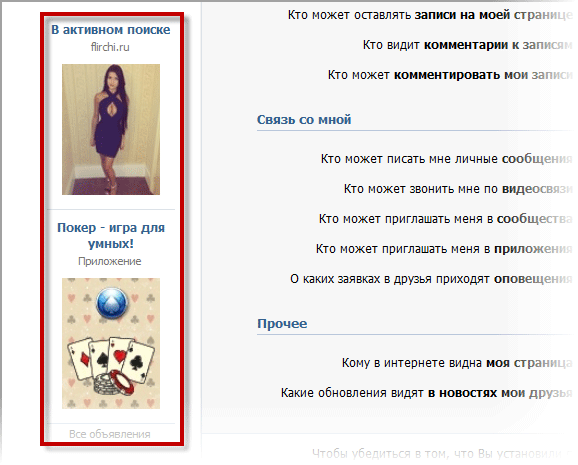 Социальные сети позволяют нам обмениваться информацией, общаться, слушать музыку и смотреть фильмы. Пользоваться ими просто, если бы не одно «но» - навязчивая реклама, которая раздражает, отвлекает, замедляет поиск, а часто еще и вредит работе компьютера. Выглядеть она может по-разному: и как небольшой блок в левой части экрана, и как баннер, и как всплывающее окно. Зачастую сопровождают рекламу громкая музыка, яркие картинки и т.д. Естественно, возникает вопрос: как убрать рекламу Вконтакте самостоятельно и быстро. Первый тип рекламы выводится самим сайтом, и удалить его можно с помощью программы Adguard. Второй же – результат вируса в браузере. Как от него избавиться? Способ зависит, главным образом, от типа используемого браузера. Читайте также, что делать, если вашу страницу взломали или заморозили, в данном разделе.
Социальные сети позволяют нам обмениваться информацией, общаться, слушать музыку и смотреть фильмы. Пользоваться ими просто, если бы не одно «но» - навязчивая реклама, которая раздражает, отвлекает, замедляет поиск, а часто еще и вредит работе компьютера. Выглядеть она может по-разному: и как небольшой блок в левой части экрана, и как баннер, и как всплывающее окно. Зачастую сопровождают рекламу громкая музыка, яркие картинки и т.д. Естественно, возникает вопрос: как убрать рекламу Вконтакте самостоятельно и быстро. Первый тип рекламы выводится самим сайтом, и удалить его можно с помощью программы Adguard. Второй же – результат вируса в браузере. Как от него избавиться? Способ зависит, главным образом, от типа используемого браузера. Читайте также, что делать, если вашу страницу взломали или заморозили, в данном разделе.
Как убрать рекламу Вконтакте Google Chrome
В настройках, перейти к которым можно нажатием клавиш «Alt+E», есть кнопка отказа от всплывающих окон. Как правило, она включена по умолчанию, но порой требует настройки. Это не единственный вариант, как убрать рекламу Вконтакте GoogleChrome. Надежнее будет бесплатная установка AdBlock через внутренние настройки Chrome. Программу можно и скачать, но есть риск столкнуться с подделкой. AdBlock защитит браузер от рекламы. Продвинуть вашу группу или страницу ВКонтакте с помощью накрутки поможет наш сервис.
Как убрать рекламу в Вконтакте Яндекс
Многочисленных пользователей Яндекс заинтересует, как убрать рекламу в Вконтакте Яндекс. Это не слишком сложно. На помощь придут ранее упоминавшиеся блокировка всплывающих окон и программа AdBlock. Кроме того, рекомендуется удалить или отключить все расширения и дополнения. Зачастую они не несут никакой нагрузки и лишь мешают работе компьютера. (если ВКонтакте не открывается, узнайте, что нужно сделать) Не лишним будет очистить его от временных файлов, содержимого корзины и т.п. Обратить внимание нужно на все когда-либо установленные программы – возможно, именно они и послужили причиной заражения компьютера вирусом. Добавить подписчиков в группу вы можете, перейдя на эту страницу.
Реклама Вконтакте вирус как убрать
Очевидно, что ответ на вопрос реклама Вконтакте вирус как убрать довольно прост. Не стоит скачивать для этой цели подозрительные, а тем более платные программы. Нужно убедиться, что они не являются вредоносными. Перечисленных выше шагов - установки специальных программ, очистки компьютера от подозрительного и неиспользуемого содержимого, блокировки всплывающих окон - обычно достаточно, чтобы избавиться от вирусов и, соответственно, рекламы. Чтобы накрутить репосты к записям ВКонтакте, перейдите по ссылке.
avi1.ru